
时间:2024-03-08 13:06:38作者:来源:人气:我要评论(0)
windows10用户在使用电脑的时候如果遇到了故障,系统就会报错,并且还会在日志中完整描述相关情况,那么要如何查看错误日志呢?方法很简单,你先在管理面板中打开系统工具,找到事件查看器展开,选择Windows日志打开,接着就能在右侧界面看到所有日志了,选择其中一个分类的某个错误日志打开,就能查看详细情况了。
windows10错误日志查看方法介绍:
1、首先在桌面上找到此电脑,右键点击它,选择“管理”。
2、然后找到计算机管理下的“系统工具”并展开。
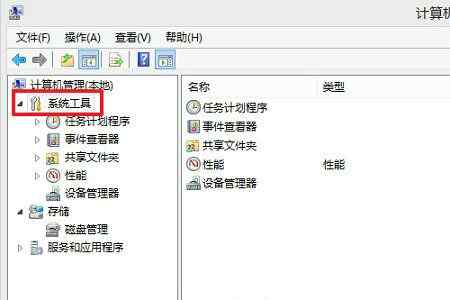
3、然后找到其中的“事件查看器”,再次展开。
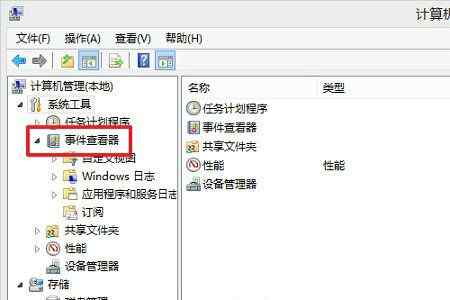
4、接着点击“windows日志”,在右边选择想要查看的事件分类。
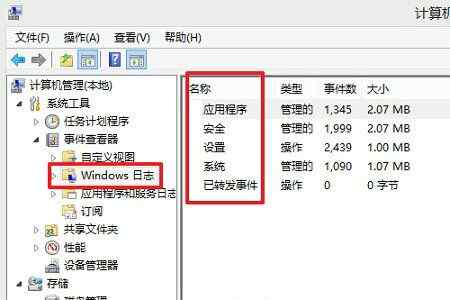
5、点开一个分类,我们就可以看到死机时出现了哪些错误了。
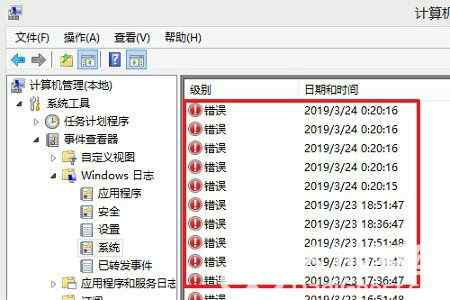
6、点开其中一个错误,还可以查看到这个错误详细的情况。
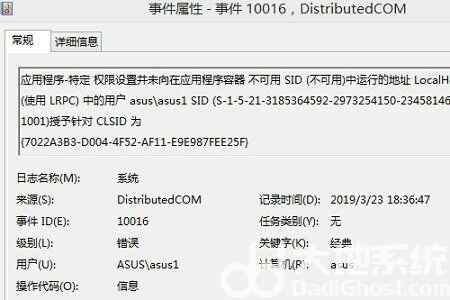
以上就是windows10如何查看错误日志 windows10错误日志查看方法介绍的内容分享了。
相关阅读 windows10摄像头打开是黑屏怎么办 win10摄像头打开黑屏解决办法 win10如何开启虚拟化支持 windows10开启虚拟化支持方法介绍 windows10无法启动windows update服务怎么办 win10 windows update无法启动解决方法 产品密钥在哪里能找到windows10 windows10怎么查看自己产品密钥 windows10快速启动在哪里关闭 windows10快速启动怎么关闭介绍 windows10应用商店在哪里 windows10应用商店找不到了解决方法 windows10怎么更新到最新版本 windows10怎么更新系统介绍 windows10触控屏失灵怎么办 windows10触控屏失灵修复方法 windows10远程连接失败怎么办 windows10远程连接失败解决方法 windows10缩放全屏在哪 windows10缩放全屏位置介绍
热门文章
 win10双屏独立显示一个玩游戏,一个看视频方法
win10双屏独立显示一个玩游戏,一个看视频方法
 Win10电视直播软件推荐:Hello, TV使用教程技巧
Win10电视直播软件推荐:Hello, TV使用教程技巧
 win10packages文件夹可以删除吗 win10packages文件夹怎么删除
win10packages文件夹可以删除吗 win10packages文件夹怎么删除
 win10怎么设置系统默认编码为utf-8 win10设置系统默认编码为utf-8方法介绍
win10怎么设置系统默认编码为utf-8 win10设置系统默认编码为utf-8方法介绍
最新文章
人气排行